A partire dal vecchio Android 4.4 KitKat, è possibile abilitare la localizzazione su Android. Dal momento che l’account Google è ormai perfettamente integrato nel sistema operativo, attivando un’opzione specifica, è possibile tracciarlo e comandarlo da remoto.
Questa operazione è utile per ritrovare il dispositivo Android che è stato smarrito o semplicemente per localizzarlo. Ci sono anche varie opzioni che si possono lanciare a distanza, come quella per ripristinare il cellulare o il tablet alle impostazioni di fabbrica. Ma procediamo con calma.
Come attivare la localizzazione su Android

La localizzazione Android è una funzione davvero importante, che ti suggerisco di attivare subito. Ti sarà utile per diverse ragioni di sicurezza. È un po’ come la funzione “Trova il mio iPhone” che è presente su iOS, la quale permette di comunicare con il dispositivo a distanza, tramite iCloud.
Nel caso di Android, questa funzione sfrutta il GPS e la rete internet per visualizzare il dispositivo, connettersi ad esso e lanciare comandi da lontano. Vediamo come è possibile attivarla.
Indice
Localizzazione GPS integrata nel dispositivo
- Accedere alla lista applicazioni;
- Entrare nelle Impostazioni;
- Cercare l’opzione Localizzazione di Google;
- Attivare le opzioni Controlli remoti, Localizzazione di Google e Invia ultima posizione.
Ti ricordo che a seconda del produttore del tuo smartphone o tablet, come ad esempio Samsung, Xiaomi, Huawei, LG, Honor o un altro, è probabile che tu visualizzi impostazioni differenti. Ciò varia in base al tipo di launcher installato nel sistema operativo. Usa comunque la funzione “Cerca” e immetti la parola “localizzazione”. Dovresti trovare le opzioni correlate.
App Google Trova il mio dispositivo
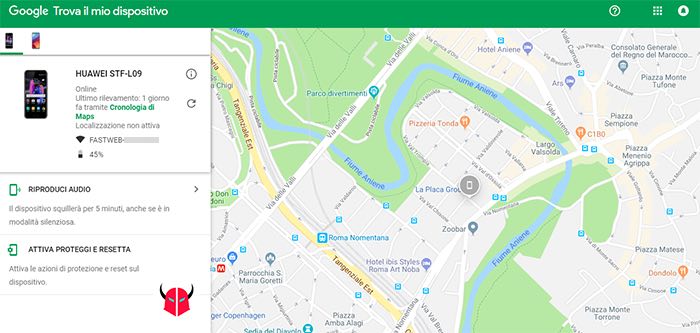
Se non riesci a trovare l’opzione per localizzare Android da remoto e desideri attivarla, puoi usare l’app Google Trova il mio dispositivo. Innanzitutto scaricala gratis dal Play Store e installala.
Dopo l’installazione, apri l’app Trova dispositivo. Il tuo account Google verrà riconosciuto automaticamente. Dovrai selezionarlo e inserire la relativa password per confermare la tua identità. Successivamente, concedi all’app l’accesso alla posizione GPS.
Se dopo aver configurato l’applicazione riesci a visualizzare il tuo cellulare sulla mappa, significa che riuscirai a farla anche da remoto. Per capire come fare in dettaglio, leggi il tutorial in cui spiego come vedere la posizione di un cellulare Android.